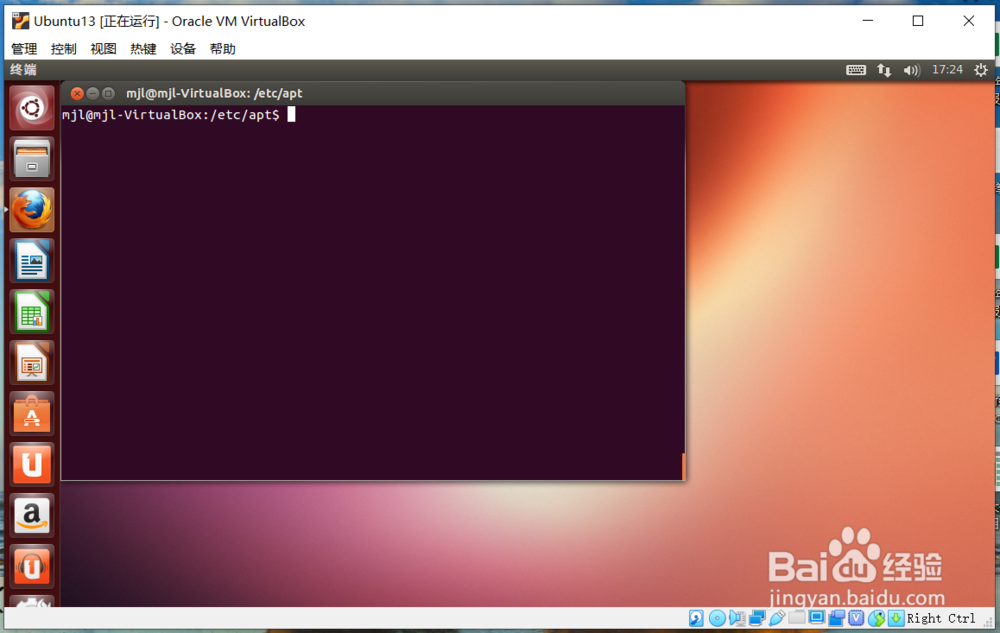1、首先点击【设备】->【安装增强功能】,如下图:

2、然后发现报了一个下面的错误,如下图:
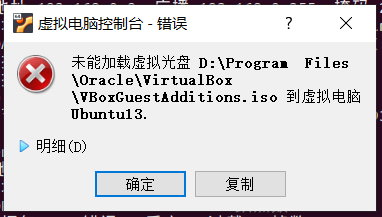
3、我们找到虚拟机的光驱,然后右键点击光驱,点击【弹出】,如下图:
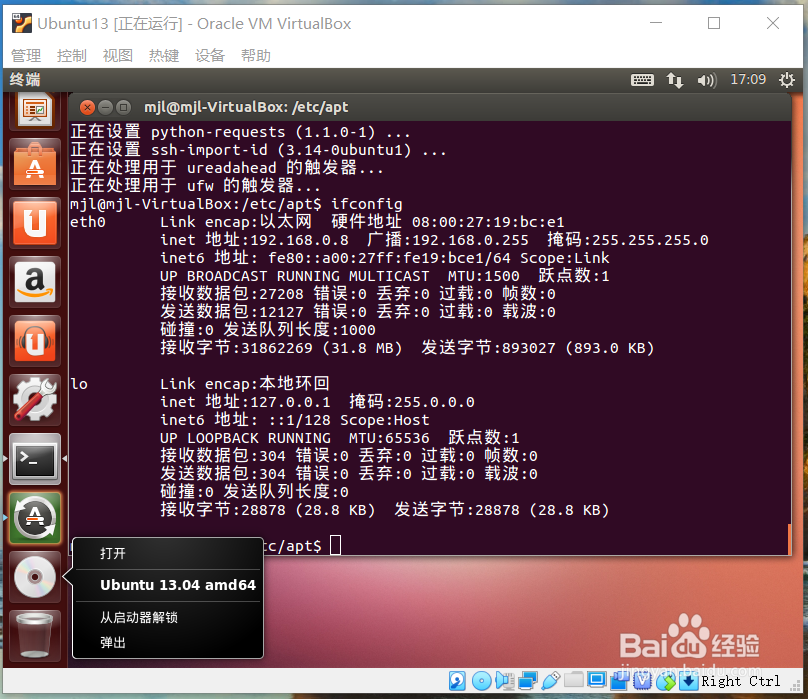
4、弹出后会提示镜像已成功弹出驱动器,如下图:
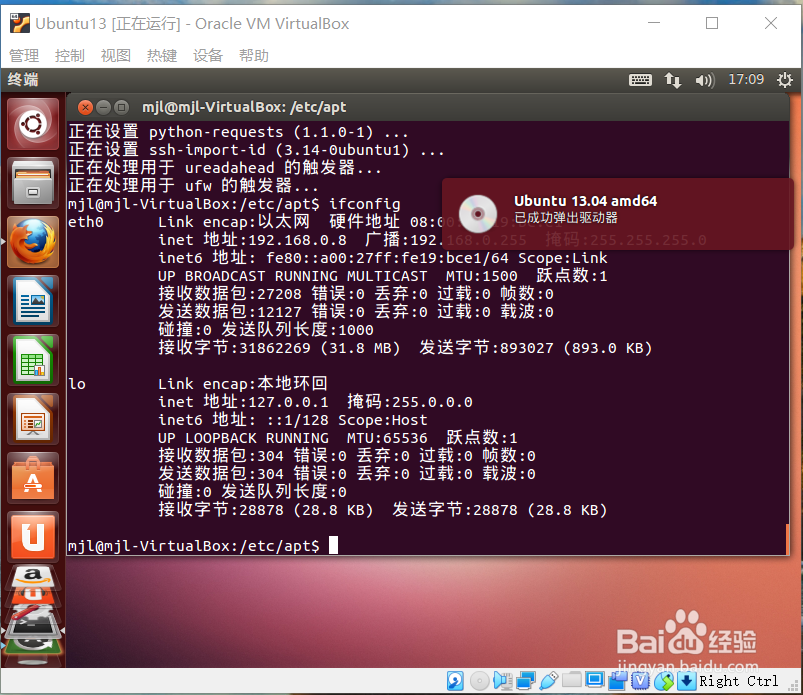
5、然后我们再次安装增强功能,如下图:

6、然后会出现一个提示,这个时候默认点击【运行】即可,如下图:
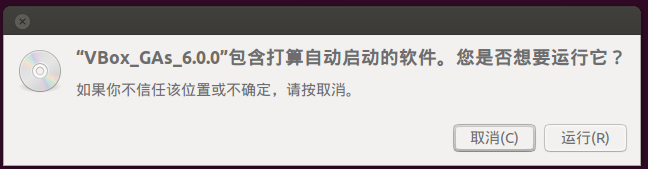
7、然后等待一会就会看到下面这个页面,点击任意键退出即可,如下图:

8、然后调整虚拟机大小就会看到虚拟机根据窗口大小改变桌面大小了,如下图:
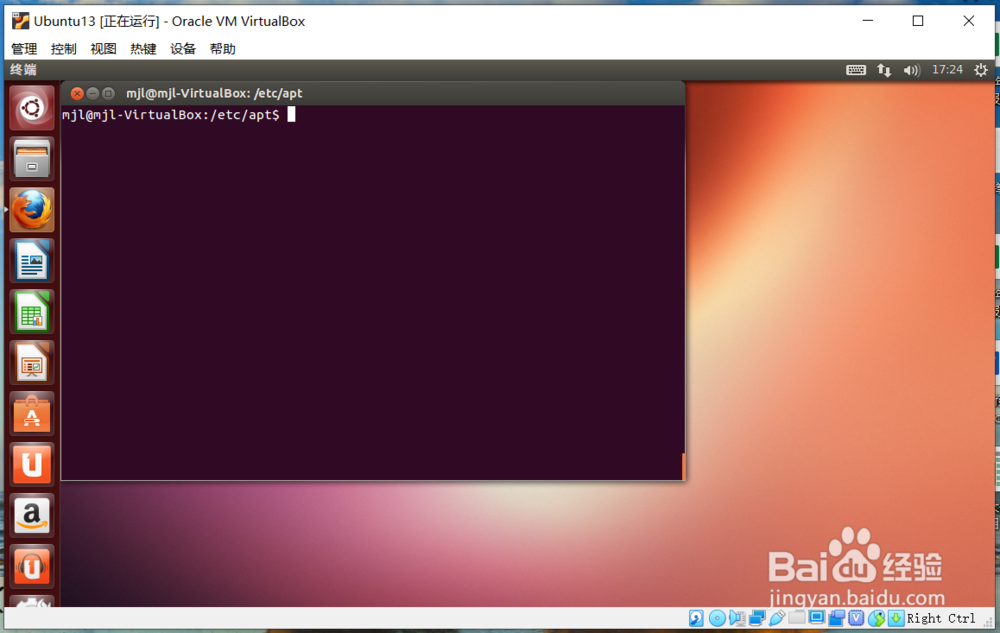
时间:2024-10-19 00:15:21
1、首先点击【设备】->【安装增强功能】,如下图:

2、然后发现报了一个下面的错误,如下图:
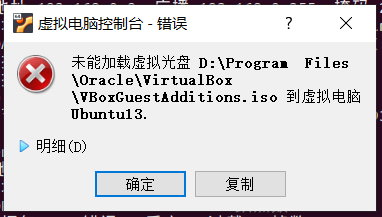
3、我们找到虚拟机的光驱,然后右键点击光驱,点击【弹出】,如下图:
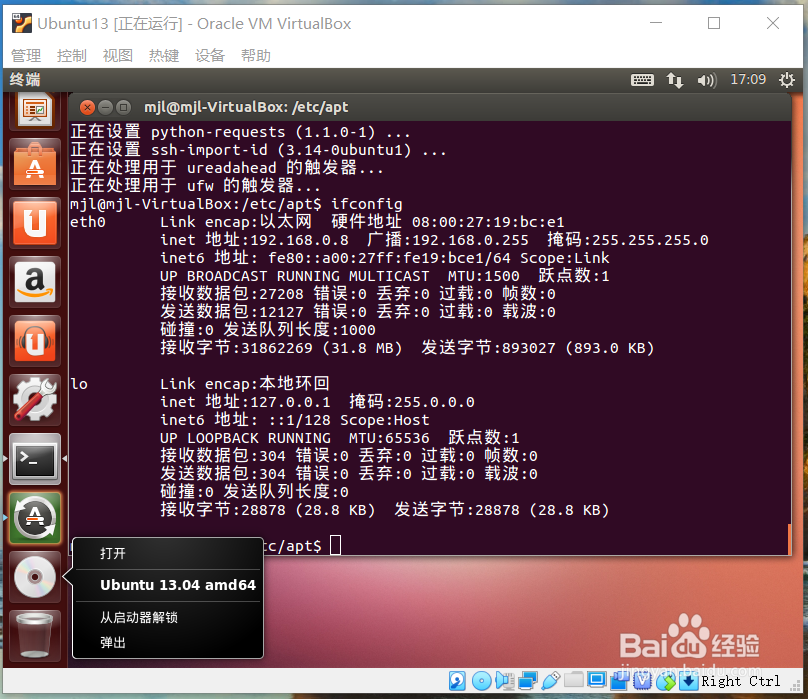
4、弹出后会提示镜像已成功弹出驱动器,如下图:
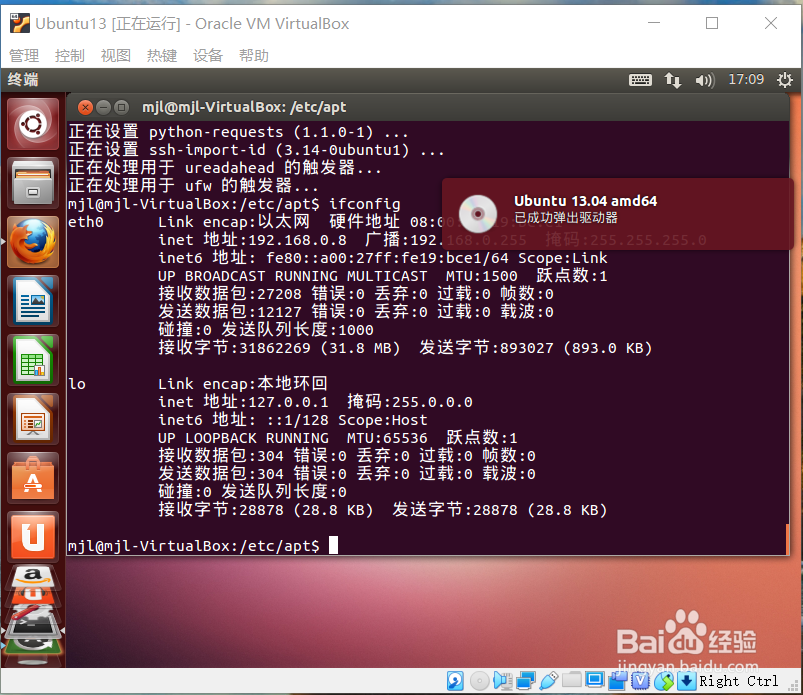
5、然后我们再次安装增强功能,如下图:

6、然后会出现一个提示,这个时候默认点击【运行】即可,如下图:
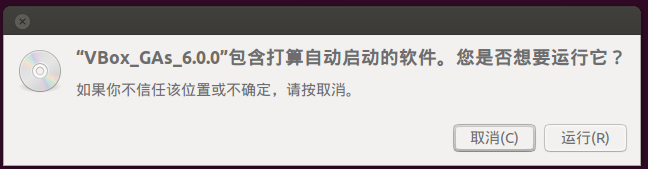
7、然后等待一会就会看到下面这个页面,点击任意键退出即可,如下图:

8、然后调整虚拟机大小就会看到虚拟机根据窗口大小改变桌面大小了,如下图: